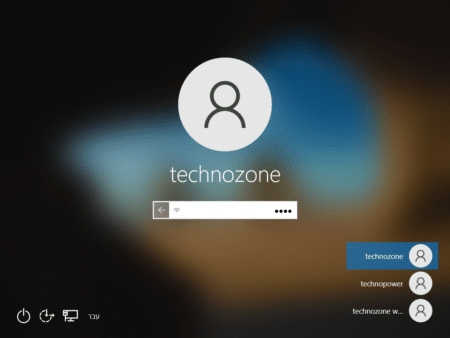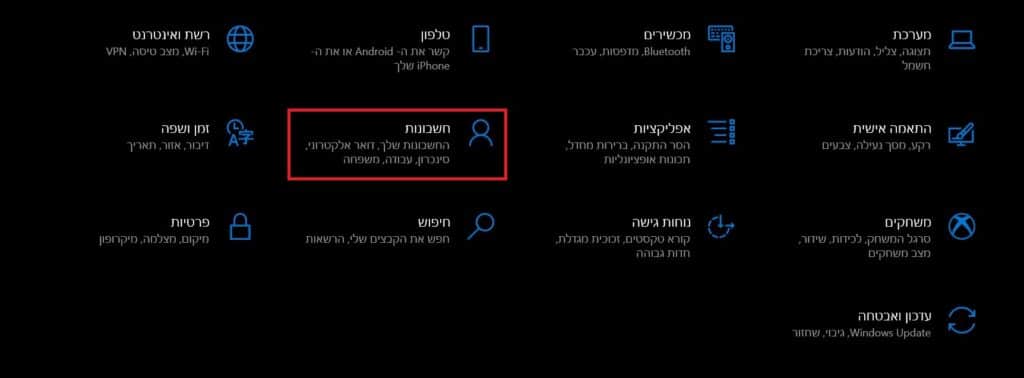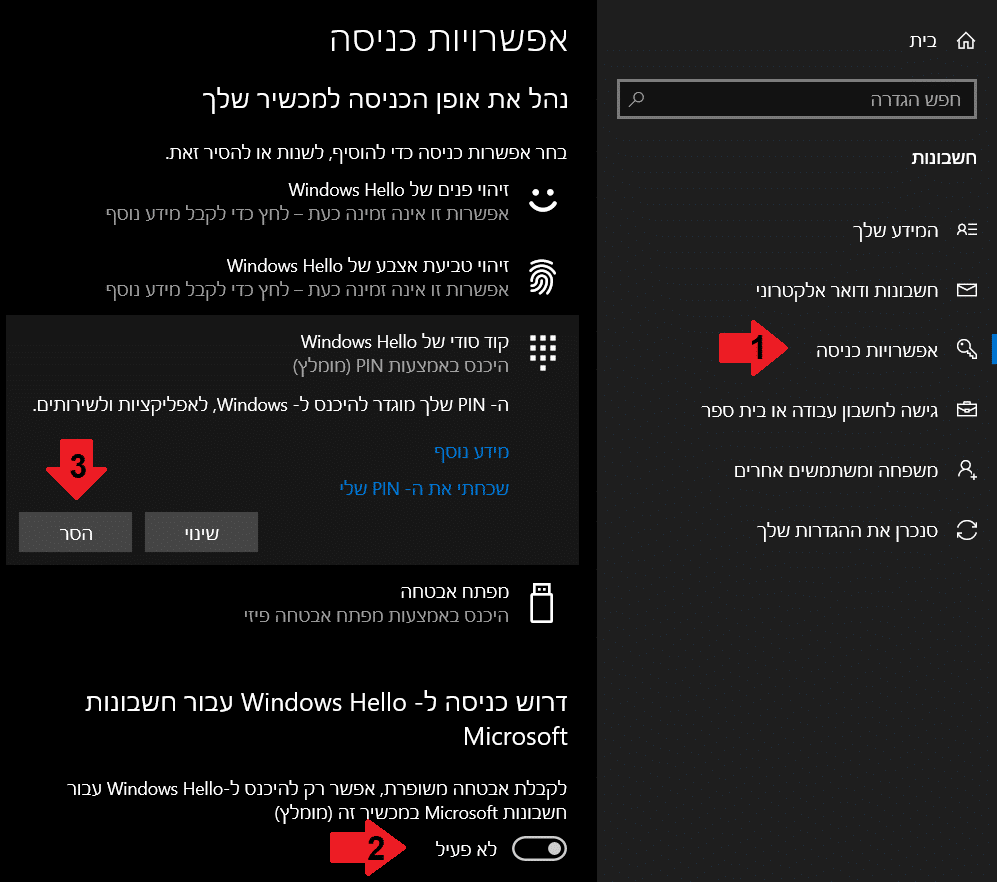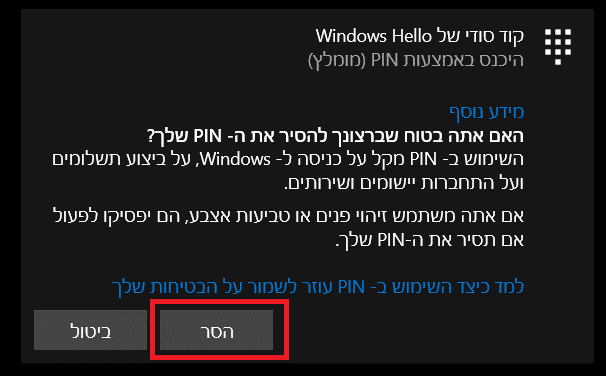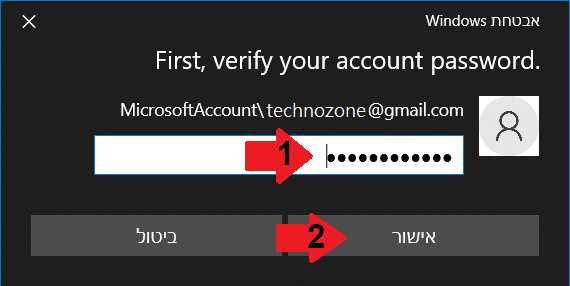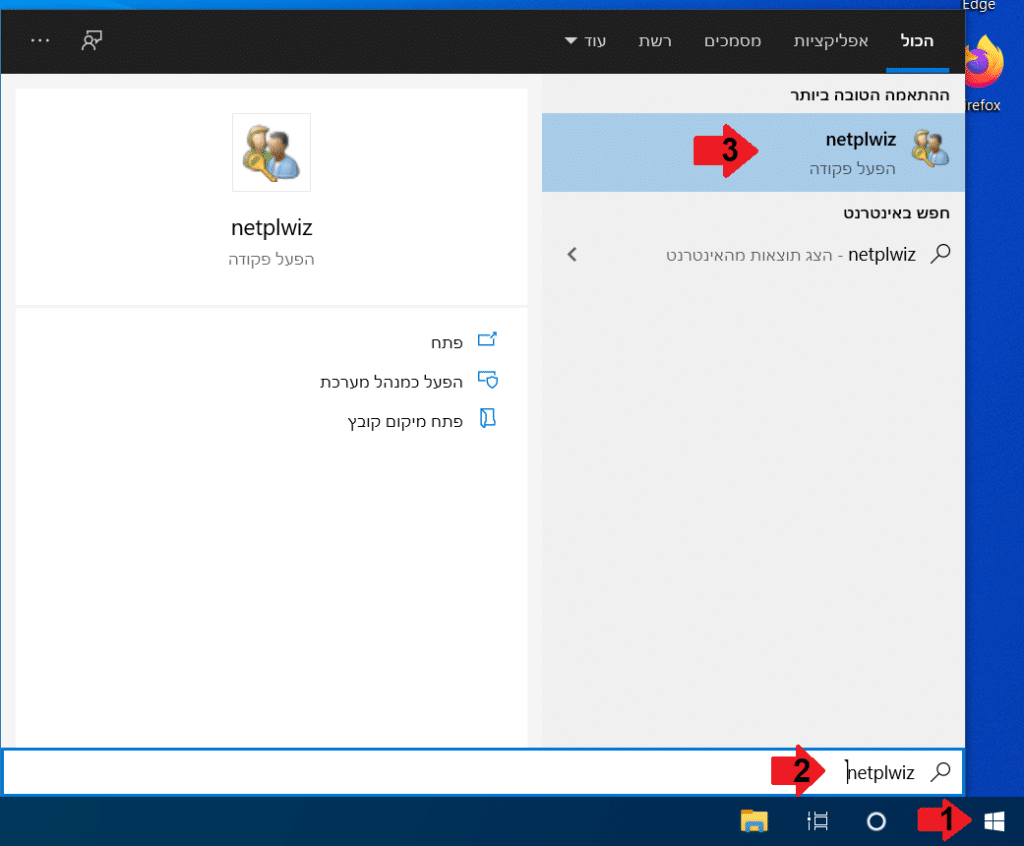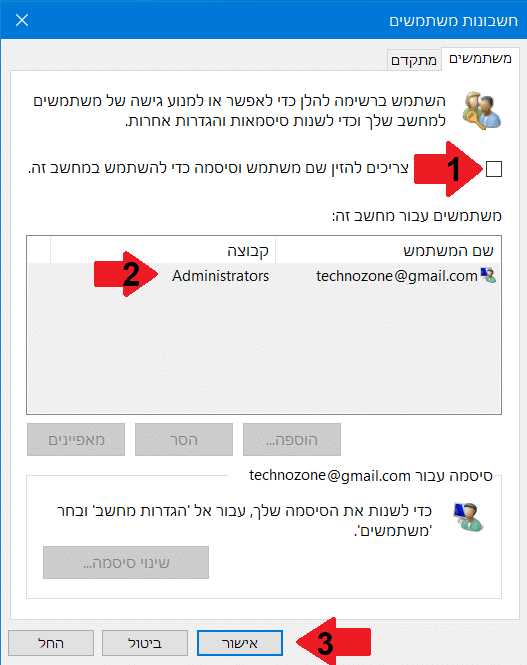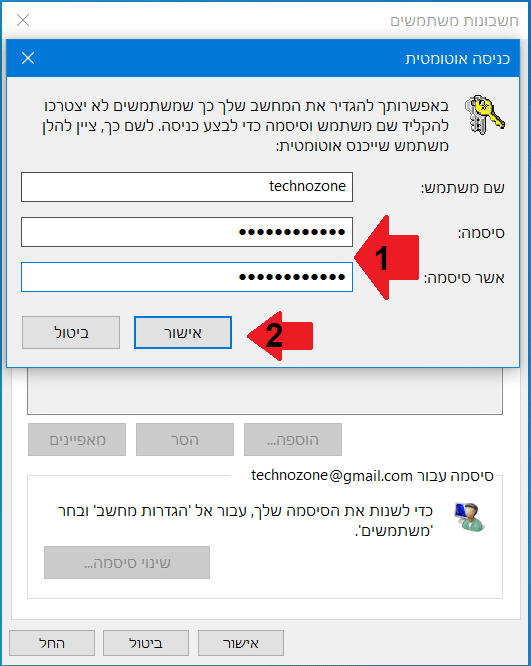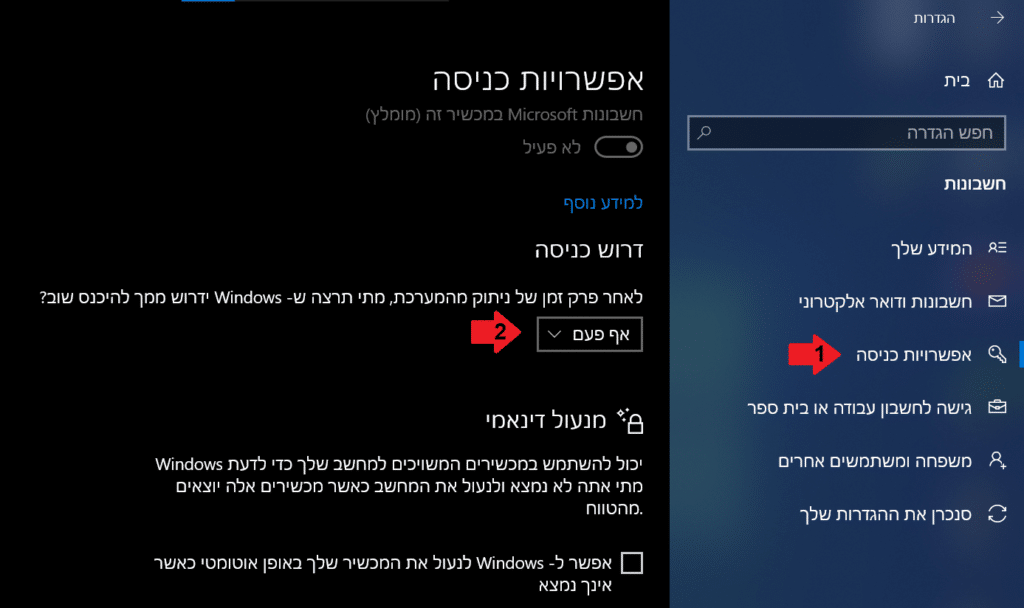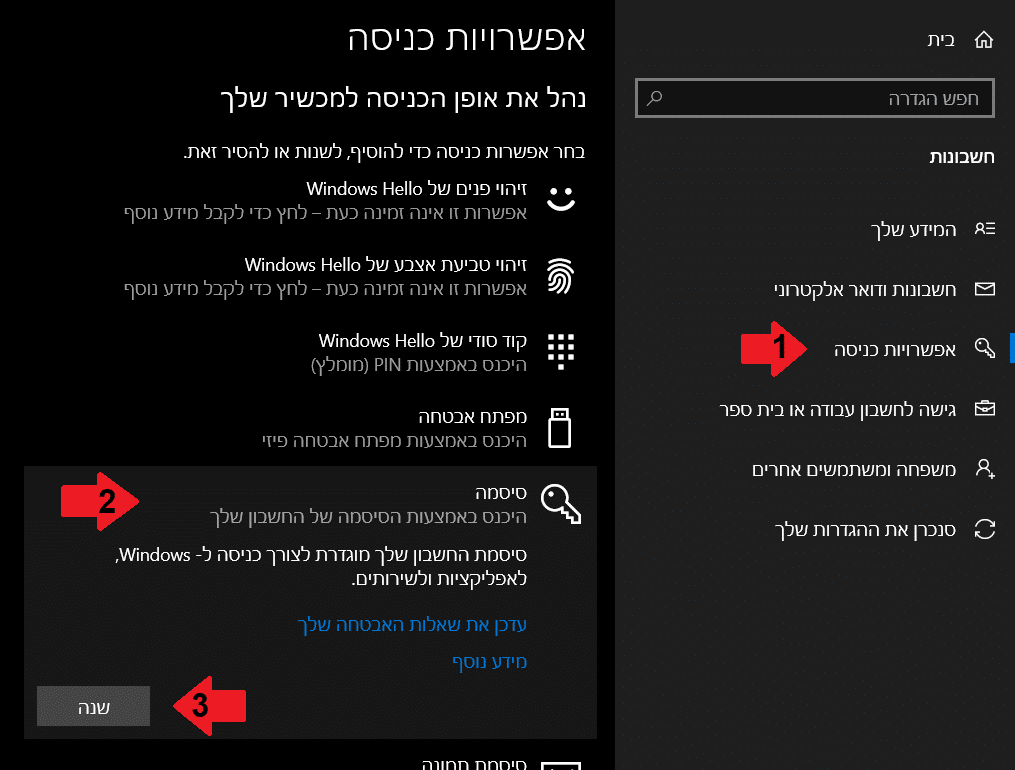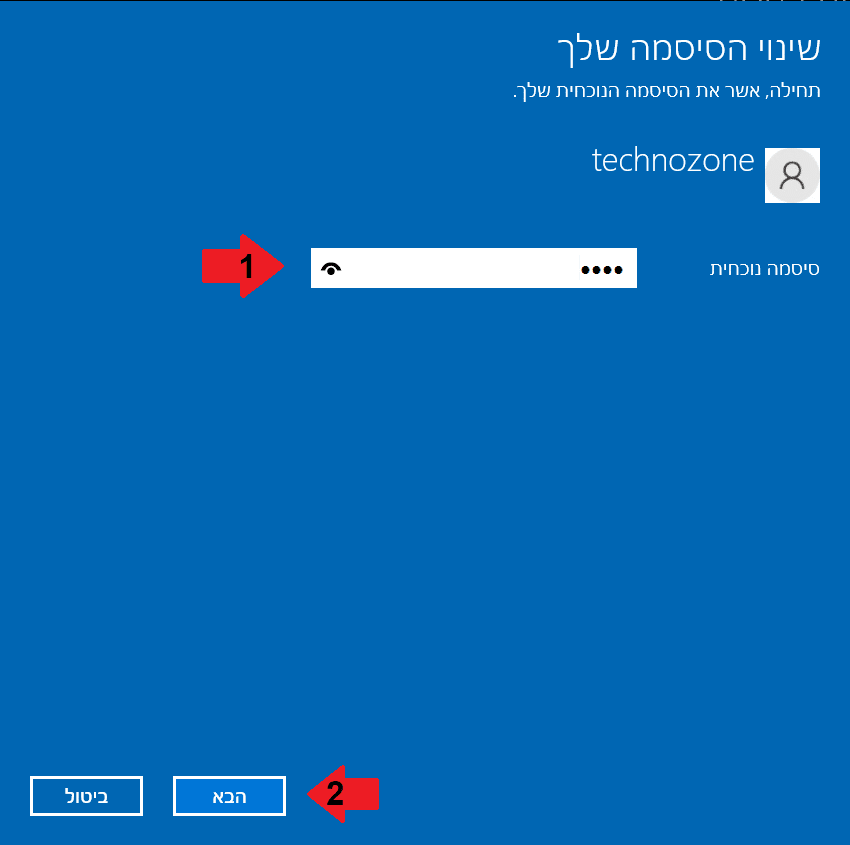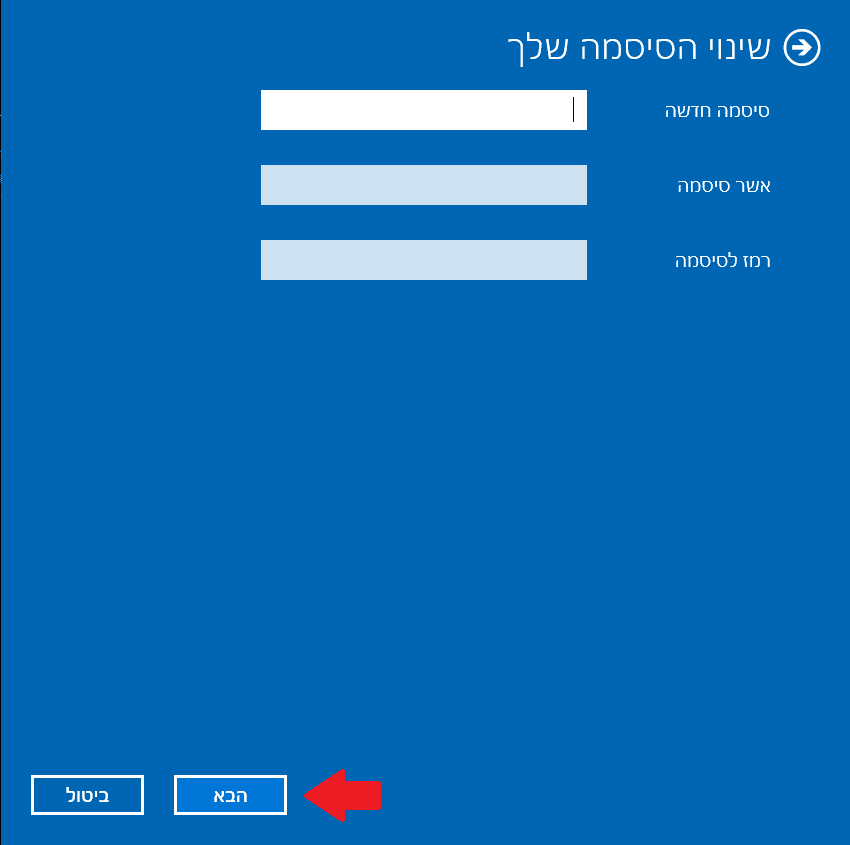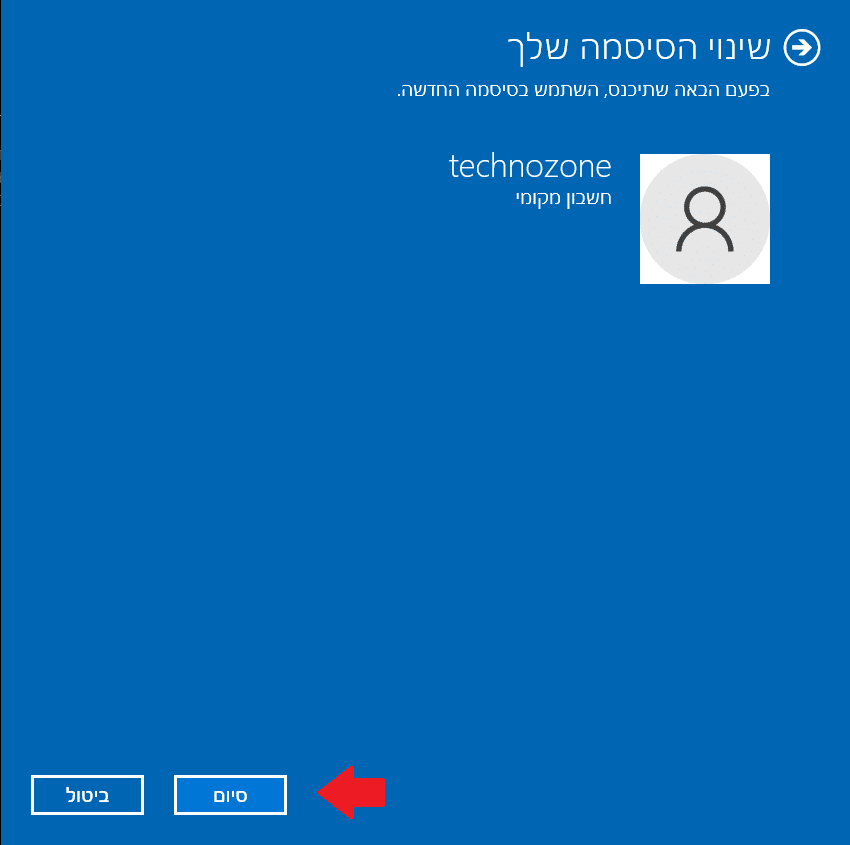במדריך הבא נלמד אתכם איך אפשר לבטל את הסיסמא במחשב למשתמש Microsoft, וגם איך לבטל סיסמא של משתמש מקומי (בלי אימייל) ב Windows 10, כך שלא תצטרכו להזין יותר סיסמא בכניסה לווינדוס.
– רוצים לקבל התראה כשיצא מדריך חדש? לחצו על הפעמון בצד ימין למטה.
– לעוד מדריכים טובים היכנסו לדף ההדרכות שלנו, ותוכלו למצוא הדרכות שיעזרו לכם לבצע משימות מסוימות, וגם לפתור תקלות שונות במחשב שלכם בקטגוריה חומרה או תוכנה.
רוצים ללמוד איך ליצור או למחוק משתמשים, כנסו למדריך שלנו – איך ליצור ולמחוק משתמשים ב Windows 10.
חשוב מאוד:ברגע שתבטלו את הסיסמא שבמחשב, כל מי שיש לו גישה למחשב שלכם יוכל לצפות בקבצים שיש לכם במחשב. אז אם יש לכם קבצים חשובים במחשב, לא מומלץ לבטל את הסיסמא בכניסה למערכת.
איך לבטל סיסמא של משתמש Microsoft בווינדוס 10
במערכת ההפעלה Windows 10 ניתן להיכנס למחשב באמצעות החשבון האישי שלנו ב- Microsoft (המורכב משם משתמש וסיסמא), ולכן אי אפשר לבטל את הסיסמא, אך קיימת אפשרות לבטל את דרישת הסיסמא בכניסה לווינדוס.
לאחר שנבטל את הסיסמא בכניסה למחשב, ווינדוס לא ידרוש יותר סיסמא רק כאשר המחשב נדלק לאחר שבוצע בו כיבוי או הפעלה מחדש, אבל במידה והמחשב חוזר לפעול ממצב שינה, ווינדוס ידרוש שוב סיסמא, לכן נצטרך לבטל גם את זה. נלמד איך בהמשך.
לפני שנבטל את הסיסמא, נצטרך קודם לבטל את קוד ה PIN של Windows Hello, במידה והגדרנו אחת.
ביטול קוד PIN
כדי לבטל את הקוד PIN של Windows Hello בצעו את השלבים הבאים:
1. כנסו להתחל, ואז לחצו על הגדרות.
2. בחרו חשבונות.
3. בצד ימין נלחץ על אפשרויות כניסה.
4. לאחר מכן, בצד שמאל נוודא שההגדרה דרוש כניסה ל – Windows Hello עבור חשבונות Microsoft אינה פעילה.
5. אחרי שבטלתם את ההגדרה נלחץ למעלה על קוד סודי של Windows Hello, ואז נלחץ הסר.
6. לאחר מכן אשרו את ההודעה בלחיצה על כפתור הסר.
7. נרשום את הסיסמה של חשבון Microsoft שלנו ואז נלחץ אישור.
כעת הסרנו את קוד ה PIN של Windows Hello.
ביטול סיסמא במחשב בכניסה ל Windows 10
כדי לבטל את הסיסמה בכניסה למערכת, בצעו את השלבים הבאים:
1. ניכנס להתחל או לחיפוש ונרשום netplwiz, ולאחר מכן נלחץ אנטר.
2. בחלון שנפתח, נבטל את הסימון משתמשים צריכים להזין שם משתמש וסיסמה כדי להשתמש במחשב זה.
3. לאחר מכן נסמן את המשתמש שאנחנו רוצים לבטל לו את הסיסמה, ואז נלחץ אישור.
4. בחלון שנפתח, נרשום את הסיסמה של המשתמש ואז נלחץ אישור.
בפעם הבאה שתפעילו את המחשב לא תצטרכו להזין סיסמה בכניסה למערכת. עכשיו נשאר לבטל את הסיסמא כאשר המחשב חוזר לפעול ממצב שינה.
איך מבטלים את הסיסמא כאשר המחשב חוזר לפעול ממצב שינה
1. ניכנס להתחל ולאחר מכן נלחץ על הגדרות.
2. בחרו חשבונות.
3. לאחר מכן נלחץ בצד ימין על אפשרויות כניסה ואז בצד שמאל, מתחת לכותרת “דרוש כניסה – לאחר פרק זמן של ניתוק מהמערכת…“, נבחר אף פעם.
עכשיו Windows לא ידרוש מכם יותר סיסמא לאחר שהמחשב יחזור לפעול ממצב שינה.
איך מבטלים סיסמא של משתמש מקומי (בלי אימייל) בווינדוס 10
כדי לבטל את הסיסמא של משתמש מקומי ב Windows 10, בצעו את השלבים הבאים:
1. כנסו להתחל, ואז לחצו על הגדרות.
2. בחרו חשבונות.
3. בצד ימין נלחץ על אפשרויות כניסה.
4. בצד שמאל נלחץ על סיסמה ואז על שנה.
5. בחלון שנפתח נרשום את הסיסמה הנוכחית, ואז נלחץ הבא.
6. בחלון הבא נצטרך לרשום סיסמה חדשה. נשאיר את הכל ריק, כדי לבטל את הסיסמא, ואז נלחץ הבא.
7. בחלון הבא נלחץ סיום.
עכשיו, בפעם הבאה שתדליקו את המחשב, לא תצטרכו להקיש סיסמא כדי להתחבר למחשב.
זה כל המדריך. כעת, אתם יודעים איך אפשר לבטל את הסיסמא במחשב למשתמש Microsoft, וגם איך מבטלים סיסמא של משתמשים מקומים ב Windows 10, כך שלא תצטרכו להזין יותר סיסמא בכניסה לווינדוס.
אם אתם רוצים ללמוד 5 דרכים להחליף משתמש במחשב, כנסו למדריך – 5 דרכים להחליף משתמש ב Windows 10.
אהבתם את המדריך?
– אל תשכחו לתת לנו לייק, אם המדריך עזר לכם.
– ללחוץ על הפעמון, כדי לקבל התראה שיצא עוד מדריך שימושי כמו זה.
– להירשם לאתר שלנו, כדי להישאר מעודכנים ולקבל הודעה על עוד הדרכות שימושיות.
– ניתן גם למצוא אותנו בפייסבוק.
אם יש לכם שאלות, בקשות או הערות אתם מוזמנים להגיב לנו למטה.